Pivot tablosundaki alan listesini nasıl sıralarız?
Excel'de bir pivot tablo oluşturduğumuzda, Alan Listesi'ndeki alanlar, aşağıdaki ekran görüntüsünde gösterildiği gibi, varsayılan olarak kaynak verilerle aynı sırayla sıralanır. Aslında, belirli alanları kolayca ve hızlı bir şekilde bulmak için alanları alfabetik olarak sıralayabiliriz. Daha fazla bilgi için lütfen bu makaleyi okuyun.
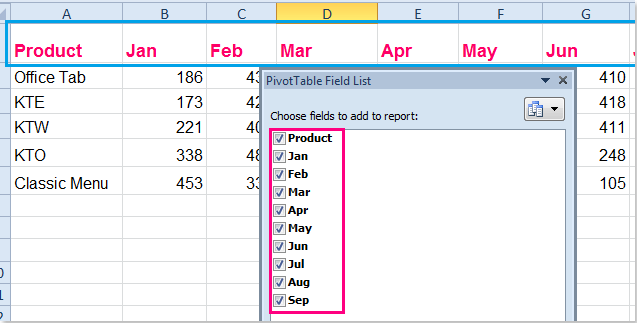
Excel'deki pivot tablosunda alan listesini alfabetik olarak sıralama
Excel'deki pivot tablosunda alan listesini alfabetik olarak sıralama
Alanların sırasını kaynak veri sırasından alfabetik sıraya değiştirmek için yalnızca aşağıdaki işlemleri yapmanız gerekir:
1. Pivot tablosundaki herhangi bir hücreye sağ tıklayın ve bağlam menüsünden PivotTable Seçenekler'i seçin, aşağıdaki ekran görüntüsüne bakın:
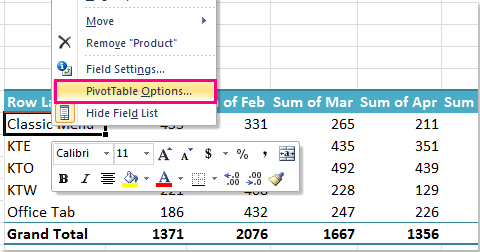
2. PivotTable Seçenekleri iletişim kutusunda, Görünüm sekmesine tıklayın ve Alan Listesi bölümünden A'dan Z'ye Sırala seçeneğini işaretleyin, aşağıdaki ekran görüntüsüne bakın:

3. Ardından bu iletişim kutusunu kapatmak için Tamam'a tıklayın ve şimdi PivotTable Alan Listesi'ndeki alanlar alfabetik olarak sıralanmıştır.

İpucu: Excel 2013 kullanıyorsanız, alanları sıralamak için PivotTable Alan bölmesinde size kolay bir araç sunulur. Alan listesini göstermek için pivot tablodaki bir hücreye tıklayın ve ardından PivotTable Alanlar Bölmesi'nin sağ üst köşesindeki Araçlar okuna tıklayın, ardından açılan listeden A'dan Z'ye Sırala seçeneğini tıklayın, aşağıdaki ekran görüntüsüne bakın:
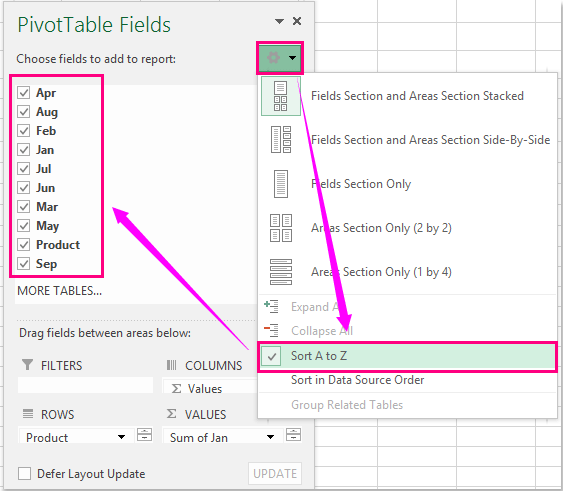
Not: Alan listesini orijinal sırasına geri döndürmek istiyorsanız, Veri Kaynağı Sırasına Göre Sırala seçeneğini seçin.
İlgili makaleler:
Pivot tablosunda verileri soldan sağa nasıl sıralarız?
Pivot tablosunda özel liste sırasıyla nasıl sıralama yapılır?
En İyi Ofis Verimlilik Araçları
Kutools for Excel ile Excel becerilerinizi güçlendirin ve benzersiz bir verimlilik deneyimi yaşayın. Kutools for Excel, üretkenliği artırmak ve zamandan tasarruf etmek için300'den fazla Gelişmiş Özellik sunuyor. İhtiyacınız olan özelliği almak için buraya tıklayın...
Office Tab, Ofis uygulamalarına sekmeli arayüz kazandırır ve işinizi çok daha kolaylaştırır.
- Word, Excel, PowerPoint'te sekmeli düzenleme ve okuma işlevini etkinleştirin.
- Yeni pencereler yerine aynı pencerede yeni sekmelerde birden fazla belge açıp oluşturun.
- Verimliliğinizi %50 artırır ve her gün yüzlerce mouse tıklaması azaltır!
Tüm Kutools eklentileri. Tek kurulum
Kutools for Office paketi, Excel, Word, Outlook & PowerPoint için eklentileri ve Office Tab Pro'yu bir araya getirir; Office uygulamalarında çalışan ekipler için ideal bir çözümdür.
- Hepsi bir arada paket — Excel, Word, Outlook & PowerPoint eklentileri + Office Tab Pro
- Tek kurulum, tek lisans — dakikalar içinde kurulun (MSI hazır)
- Birlikte daha verimli — Ofis uygulamalarında hızlı üretkenlik
- 30 günlük tam özellikli deneme — kayıt yok, kredi kartı yok
- En iyi değer — tek tek eklenti almak yerine tasarruf edin